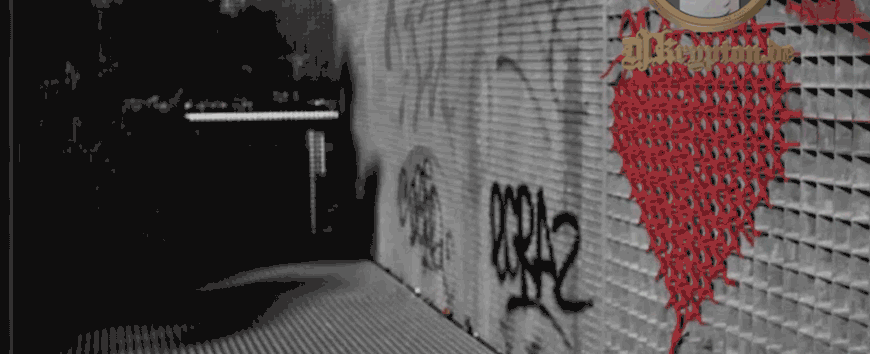Premiere 100+. 027 Как Оставить Один Цвет?
В этом уроке я покажу как оставить на видео тот или иной цвет, а точнее диапазон цвета или диапазон оттенков.
Хоть этот эффект уже давно освоен многими, мне пришло несколько писем с просьбой показать способы его применения в Premiere Pro.
Выделить или оставить только один цвет или тональный диапазон очень очень просто, особенно в новых версиях Premiere Pro. Почему именно в новых, ведь этот эффект присутствует в программе уже много много лет? Об этом я расскажу чуть позже…
Сейчас воспроизводится клип, в котором, как Вы можете заметить, я оставил только красный цвет, а остальная область изображения черно-белая. Для достижения такого результата мне на помощь пришел эффект, название которого полностью раскрывает его суть. Он называется Leave Color.
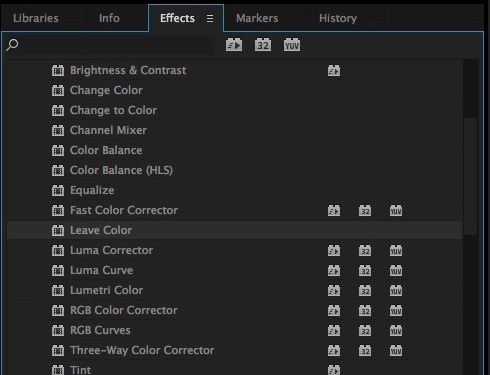 Нажатием на сочетание клавиш Shift+7 я перехожу во вкладку Effects и в папке Video Effects, Color Correction выбираю Leave Color. Применяю этот эффект на чистый клип, стоящий рядом на Timeline.
Нажатием на сочетание клавиш Shift+7 я перехожу во вкладку Effects и в папке Video Effects, Color Correction выбираю Leave Color. Применяю этот эффект на чистый клип, стоящий рядом на Timeline.
Нажатием на Shift+5 перехожу во вкладку Effect Controls, и в пункте Color to Leave нажимаю пипетку и в окне программного монитора кликаю то место, где расположен красный. Так же если вы проанализировали картинку в Photoshop-e, и знаете точный цвет, вы можете вставить его в диалоговом окне, которое откроется при нажатии на иконку Color Picker-a.
После выбора цвета увеличиваем значение параметра Amount to Decolor. По умолчанию он стоит на 0, но если я буду увеличивать его значение, то вся остальная картинка, кроме выбранного цвета постепенно становится черно-белой. Я оставлю этот параметр на 100%, но в ряде случаев мы не хотим полностью избавляться от остальных цветов, а хотим лишь выгодно стилистически подчеркнуть тот или иной объект. Теперь разберем два параметра ниже — Tolerance и Edge Softness. Tolerance — это такой фильтр, который говорит программе стоит ли пропускать другие цвета. Если повысить его до 100, программа будет пропускать все цвета и мы получим исходное изображение. Если опустим до 0 — программа будет пропускать только точно тот цвет который был выбран. Но на живом изображении радикальные параметры 0, 1, 2 или 5 обычно не работают, так как всегда следует оставлять схожие цвета.
Edge Softness — регулирует мягкость границы цвета. На этот параметр следует всегда обращать внимание, чтобы переход по границам выделенного цвета был естественным и мягким.
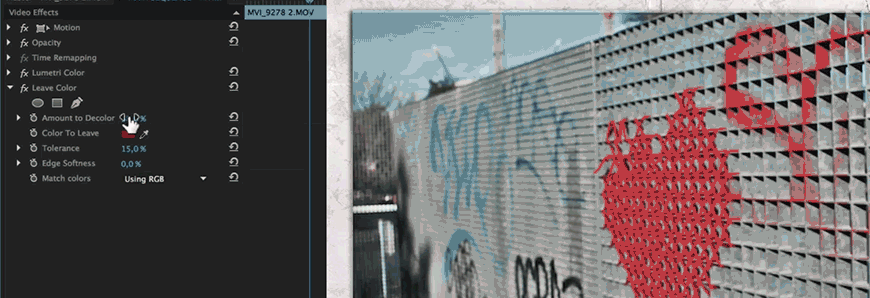
Параметр Match Сolor дает нам выбрать один из двух основных режимов работы эффекта: Using RGB или Using Hue. Using RGB обычно работает в случаях, когда необходимо выбрать примерно один цвет. Например красные цветы, желтую майку и тд, Но если нам необходимо оставить в цвете объекты с более широким тональным диапазоном, например кожа лица, рук и ног, то на помощь придет второй метод Using Hue, но об этом чуть позже. Пока остановимся на режиме Using RGB.
При работе с параметрами Tolerance и Edge Softness мне очень пригодятся новые возможности версии СС 2015, а именно возможность изменять параметры при помощи клавиш, так как незначительное их изменение может кардинально поменять ситуацию. Об этой новой функции я рассказывал в 23м уроке этой серии «Удобное Изменение Любых Параметров”. Я кликаю на параметр Tolerance и нажимая на стрелки вверх-вниз, я могу изменять его уровень на целое число (1 — 2 — 3 — 4 и тд). Так же можно удерживая клавишу Shift и нажимая на стрелки вверх-вниз изменять параметр на 10 единиц (10 — 20 — 30 — 40 и тд). И если мне необходима более точная настройка, то удерживая зажатой клавишу Command на MAC или Control на PC и нажимая вверх-вниз параметр будет изменен на 0.1 единицы (10 — 9.9 — 9.8 — 9.7 и тд). Переключаюсь между параметрами нажимая клавишу Tab и подкручиваю Edge Softness с тем, чтобы избавиться от жестких границ выделения цвета.
Посмотрим на результат.
Теперь я хочу показать в каких случаях будет уместным использование алгоритма Using Hue.
Сейчас на линейке у меня стоит клип с городом. На клипе уже применен эффект Leave Color. Я собираюсь оставить здесь красный цвет зданий. при помощи пипетки сэмплирую цвет со стены здания. Но если я выберу Using RGB, то не смогу захватить весь диапазон. Сейчас мы видим на картинке, что на здание падает тень, и эффект в данном режиме не может распознать границы и выделяет только схожие с выбранным цветом цвета, и если я буду повышать толерантность, остальные цвета будут постепенно проявляться, но нормального результата мы получить не сможем. Если же я переключусь в режим Using Hue, эффект как будто понимает что я от него хочу и выделяет практически то, что нужно.  Но у меня все равно выделилось лишнее здание и сейчас я покажу как при помощи нового функционала работы с масками, о котором я рассказывал в 24м уроке этой серии «Работа с Масками в CC 2015”, избавиться от этого участка. Для начала я прокопирую рабочий клип с перемещением его на вышестоящую дорожку. Для этого я удерживая ALT на PC или Option на MAC-е копирую клип на дорожку выше. При выделенном продублированном клипе я перехожу во вкладку Effect Controls, открываю параметр Opacity. Я хочу создать маску вокруг проблемного места. Для этого создам маску со свободной формой. выбираю инструмент в виде пера — Free Draw Bezier Tool. Обвожу контур вокруг башни и теперь я могу либо изменить параметры Tolerance и Edge Softness, либо просто поменять цвет. что я сейчас и сделаю. Так как картинка движется мне придет на помощь трекинг маски. Убеждаюсь что курсор playhead сейчас стоит на первом кадре клипа, и в разделе опций маски нажимаю Track Selected Mask Forward. В данном случае движение камеры не сложное, поэтому можно смело довериться автоматике. Если же в вашем видео есть сложные движения, то следует просто аккуратно следить за тем, чтобы программа не потеряла по дороге область трекинга.
Но у меня все равно выделилось лишнее здание и сейчас я покажу как при помощи нового функционала работы с масками, о котором я рассказывал в 24м уроке этой серии «Работа с Масками в CC 2015”, избавиться от этого участка. Для начала я прокопирую рабочий клип с перемещением его на вышестоящую дорожку. Для этого я удерживая ALT на PC или Option на MAC-е копирую клип на дорожку выше. При выделенном продублированном клипе я перехожу во вкладку Effect Controls, открываю параметр Opacity. Я хочу создать маску вокруг проблемного места. Для этого создам маску со свободной формой. выбираю инструмент в виде пера — Free Draw Bezier Tool. Обвожу контур вокруг башни и теперь я могу либо изменить параметры Tolerance и Edge Softness, либо просто поменять цвет. что я сейчас и сделаю. Так как картинка движется мне придет на помощь трекинг маски. Убеждаюсь что курсор playhead сейчас стоит на первом кадре клипа, и в разделе опций маски нажимаю Track Selected Mask Forward. В данном случае движение камеры не сложное, поэтому можно смело довериться автоматике. Если же в вашем видео есть сложные движения, то следует просто аккуратно следить за тем, чтобы программа не потеряла по дороге область трекинга.
На последнем примере я хочу показать как можно легко выбрать тон кожи. На timeline я выбираю следующий клип, применяю на него эффект Leave Color и выбираю алгоритм Match Сolor — Using Hue. Немного подкорректировав параметры видим что кожа выделяется практически идеально. Если же мы выберем алгоритм Using RGB, то результат будет совсем не таким хорошим. кожа выделяется только частично и при регуляции других параметров эффекта не получается добиться желаемого результата.
В конце хочу заметить, что если применять эффект Leave Color в связке с другими эффектами, например, если вы уже сделали цветокоррекцию, то нужно иметь в виду, что результат этого эффекта будет немного разным если менять его местами с другими фильтрами в цепочке. Я ставлю его обычно после всех фильтров.
Если вы выбрали цвет но не можете получить хорошего результата. можно попробовать просто его поменять. иногда это хорошо помогает.